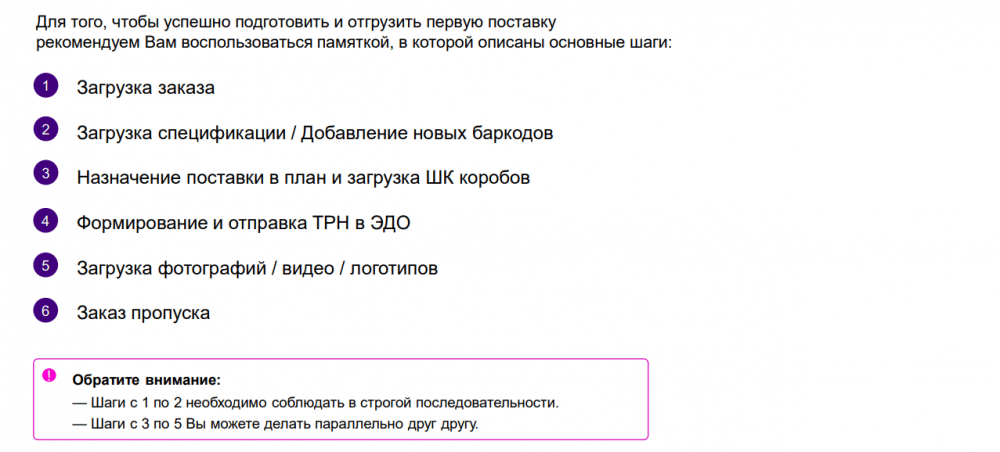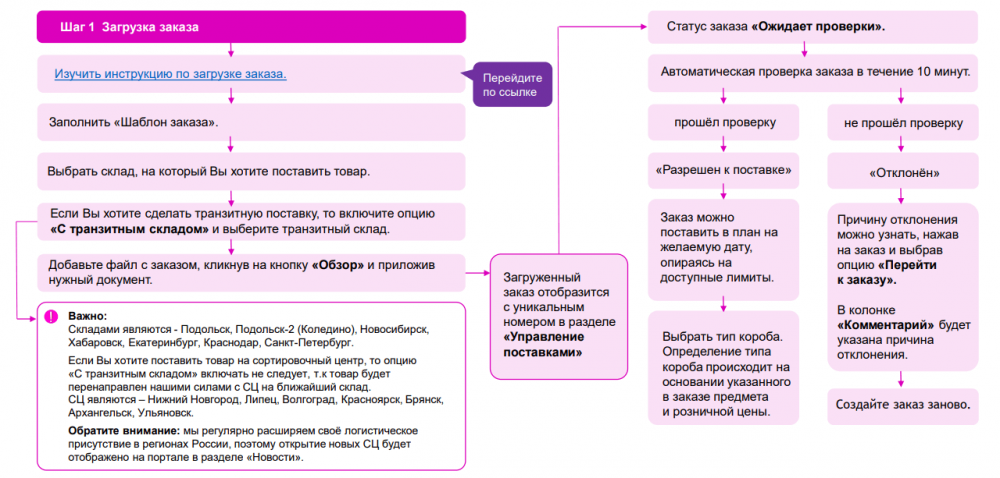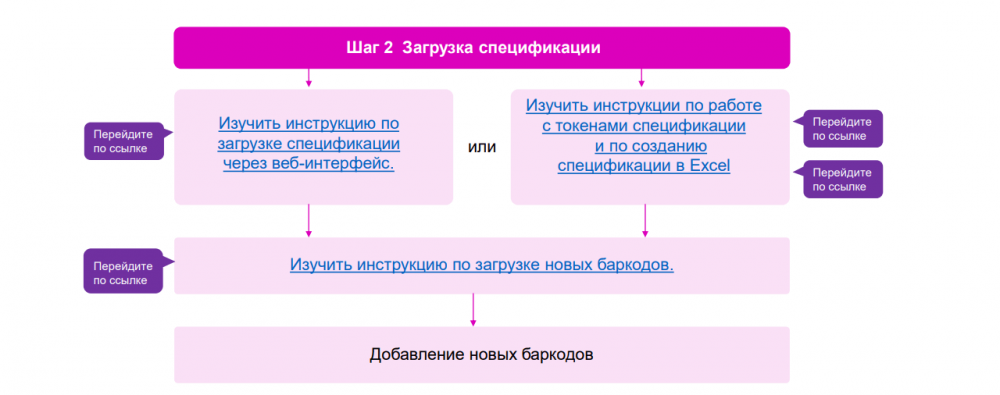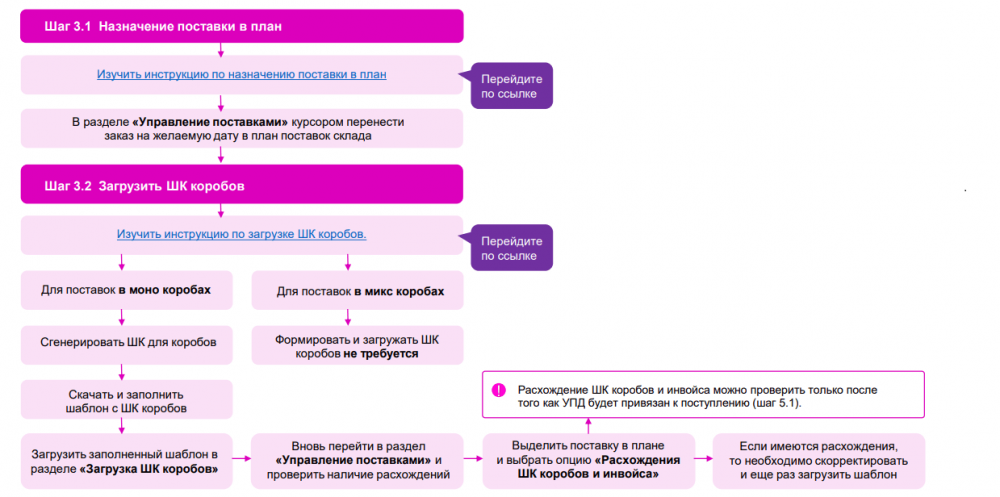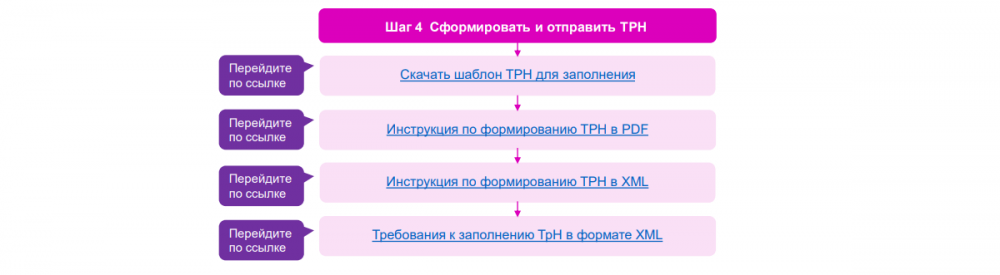Как сделать спецификацию на вайлдберриз
Как создать карточку товара на маркетплейсе Wildberries
После того как вы зарегистрировали ИП, прошли процедуру регистрации как партнер на Wildberries, Вас ждет следующий шаг добавление товара.
Внимание. На данный момент Wildberries изменил функции добавления карточки товара, новая инструкция находится по адресу: https://intseomag.ru/kak-sozdat-kartochku-tovara-wildberries-chast-2/
В данном уроке я не буду описывать процессы аналитики, поиск трендовых товаров или создания своего бренды, об этом будут отдельные уроки, тут четко и пошагово разберём процесс добавления товаров (спецификаций).
Как добавить товар (спецификацию) на Wildberries
Переходим в личный кабинет партнера, нажимаем на вкладку «Товар» из выпадающего меню выбираем «Спецификации».
Переходи на вкладку «Создать из шаблона»
Вам предложат создать спецификацию из шаблона, есть два варианта как правильно выбрать категорию для продукта:
Если выбрали второй вариант, откройте скачанный файл и найдите к какой категорий относится Ваш товар и переходите к дальнейшему размещению спецификации.
Как правильно заполнить спецификацию
Допустим у меня товар «Подставка под телефоны», покопавший в справочнике я нашел подходящую категорию «Электроника» — «Подставки для бытовой техники». Переходим к заполнению основных параметров.
Предмет: в моем случаи — Подставки для бытовой техники
Бренд: Ваш созданный бренд (как создать бренд читайте тут)
Артикул поставщика: Здесь я пишу артикул своего товара, максимально понятно для того чтобы можно анализировать в дальнейшем статистику по этому товару, к примеру, я указал артикул holder_brend
Артикул цвета: указываем какой у Вас цвет товара
Размер на бирке: Если у вашего товара нет размера, пишем 0, если же это одежда указываем размер
Наименование: в данной графе пишем текст максимально релевантно Вашему запросу, по этим данным Ваш товар будут искать на сайте
Баркод: Указываем зарегистрированный баркод, если не знаете, как это сделать, почитайте тут «Как зарегистрировать баркод на Wildberries»
Розничная цена: Устанавливаем розничную цену, желательно делать ее сразу завышенной чтобы потом можно было играть со скидками.
Страна производитель: Указываем где произведен товар.
Комплектация: Что входит в 1 единицу товара
ТНВЕД: это товарная номенклатура, из выпадающего списка выберете нужный код
Остальные параметры они менее важны, вы должны обязательно заполнить все поля, отмеченные оранжевым цветом и максимально заполнить поля зеленого цвета. Обязательно нужно сделать уникальное описание до 1000 символов, где брать уникальный текст и как заполнять читайте здесь.
После вcех заполненных полей нажимаем на кнопку «Найти ошибки», если выдаст что их нет, отлично нажимаем «Отправить» и переходим к загрузке фото. Обычно проверка проходит в течении 1 минуты
Как загрузить фотографии и видео на Wildberries
Для того чтобы загрузить фото вашего товара, нужно войти в кабинет партнера на сайте Wildberries. В левом меню выбрать вкладку «Загрузки» из выпадающего списка перейти по вкладке «Загрузка фотографий/видео/360».
На сайте Wildberries есть полная инструкция как правильно загрузить фото и видео (смотреть здесь), но мы в вкратце разберем как это делать.
После перехода по ссылки вы попадете в панель добавления фото и видео, находим нужную номенклатуру и нажимаем на нее, откроется панель с тремя вкладками «Фото», «Фото 360» и «Видео».
Следующим шагом нужно: Кликнуть или перетащить фото для проверки. Подгружаем свои фото.
Примечание. Чтобы фото прошла проверку с первого раза, на данной странице есть инструкция «Параметры фотографий и ошибки» — изучите ее чтобы с первого раза у Вас все получилось.
Предварительная проверка фото
Вы загрузили фото, в первую очередь нужно проверить ее, нажав на вкладку «Предварительный просмотр».
На скриншоте выше видно, что при добавлении фото, есть ошибки, которые указаны красным цветом. Исправляем их и добавляем заново.
Параметры фото/360
Ваше фото должно соответствовать следующим параметрам
Параметры видео
Ваше видео должно соответствовать следующим параметрам
Если по каким-то причинам, вы не смогли добавить фото с первого раза, не страшно, воспользуйтесь любым редактор, например, photoshop или онлайн редакторы: editor.pho.to, canva.com или fotostars.me. Отредактируйте фотографии согласно требованиям и добавьте их заново.
Модерация карточки товара
После нажатия кнопки «Сохранить» номенклатура уходит на модерацию и перемещается во вкладку «в работе». Здесь отображается время проверки.
Если при ручной модерации обнаруживаются ошибки, номенклатура попадает во вкладку «на доработке» с указанием причины и комментарием.
После того как вы сделаете все правильно, ваша карточка появится в каталоге товаров, можно посмотреть, как она выглядит, нажав на вкладку «показать на сайте».
Отлично. Вы добавили Ваше первую карточку товара, следующим шагом нужно наклеить штрих код и сделать поставку товара на склад Wildberries.
Видео: Создание карточки товара на маркетплейс Wildberries
Друзья! Мы создали телеграмм-канал где решаем вопросы и делимся наработками. Приглашаем в гости, переходите по ссылке.
Если у Вас появились вопросы не стесняйтесь их задавать в комментариях или по форме «задать вопрос». Вопросы, которые будут иметь масштабную заинтересованность, буду опубликовать как статью и подробно отвечать по пунктам.
Друзья! Мы создали телеграмм-канал, где решаем вопросы и делимся наработками. Приглашаем в гости, переходите по ссылке. А так же у нас есть закрытый чат поставщиков, где мы помогаем друг другу, в том числе новичкам продвигать свои товары, жми сюда!
Первая поставка товара на Wildberries: 6 Шагов
На Вайлдберриз есть подробная, но несколько запутанная инструкция, которая позволит сделать первую поставку товара. Она состоит из шести шагов. В данной статье будет подробно разобран каждый из них.
Первая поставка товара на Wildberries: шаг 1
Чтобы загрузить заказ, нужно перейти в раздел “Поставки”. Здесь следует выбрать подраздел “Заказы”.
Скачайте шаблон заказа и заполните его. В столбце “Бренд” нужно загрузить сертификаты соответствия. В столбце “Артикул ИМТ” можно создавать карточки для одинаковых товаров в разных конфигурациях. Это удобно, если нужно разместить на площадке футболки различных размеров и цветов.
“Предмет”. Тут нужно зайти в лист “Справочники”. При помощи поиска отыщите нужное название и скопируйте его в ячейку.
“Пол”. Тот же пусть. В “Справочниках” нужно выбрать стандартизированный параметр и скопировать.
“Количество”. Тут нужно указать количество к отгрузке. Есть ограничения. С ними нужно ознакомиться на официальном сайте.
“Розничная цена RU”. Данная цифра будет представлена в качестве цены до скидки.
Далее ячейки пропускаются вплоть до “Цены за штуку”. Это оптовая цена. Та, которая будет указана в УПД при отгрузке. Та самая, по которой товар был “продан” маркетплейсу.
В поле “Валюта” укажите валюту расчета. Все остальные поля не обязательны для заполнения.
Заказ может не создаться, если:
Первая поставка товара на Wildberries: шаг 2
Пришло время создать спецификацию на товар. Она понадобится, если нужно будет вводить новые единицы продукции, новые размеры или цвета.
Нужно зайти в раздел “Товар”. Он находится в левом меню. Выбирайте “Спецификации”, жмите “Создать” и вводите номер заказа, который был одобрен в первом шаге в специальном окне “Создать спецификацию для предзаказа”. Подтвердите операцию кнопкой “ОК”.
Должен появиться шаблон с позициями, которые будут завезены впервые. Все интуитивно понятно, как в таблице Excel. Все данные из заказа в автоматическом порядке подгрузятся в ячейки.
То, что нужно заполнить в обязательном порядке, помечено оранжевым цветом. Для большинства параметров будут предложены справочники. КОД ТН ВЭД требуется брать из сертификата соответствия, декларации соответствия или отказного письма. Имейте в виду, что НДС заполняется даже для тех, кто работает без НДС.
Для этого следует зайти в “Загрузки” и выбрать “Генерация баркодов”. Можно сгенерировать до 100 штук штрих-кодов за раз. Их можно использовать в спецификации.
Как только спецификация заполнена, ее можно отправлять на предварительную проверку. Нажмите “Отправить”.
Первая поставка товара на Wildberries: шаг 3
Наступил момент, когда требуется назначить поставку в план. В разделе “Управление поставками” нужно курсором перенести заказ на удобную дату в план поставок выбранного склада.
Система попросит загрузить штрих-код коробов. Маркетплейс, кстати, предъявляет некоторые требования к маркировке товаров. Они полностью идентичны тем, что применяются на территории России.
На коробах должна быть маркировка с указанием наименования продукции, страны производителя, изготовителя или продавца, юридический адрес вышеуказанного лица, размер изделия, состав, товарный знак, единый знак обращения продукции на рынке государств, дату изготовления и номер партии.
Первая поставка товара на Wildberries: шаг 4
Заявки обычно рассматриваются в срок до трех дней, но бывает так, что время ожидания может растянутся на несколько недель. Лучше в таком случае напомнить о себе.
Первая поставка товара на Wildberries: шаг 5
Теперь нужно загрузить контент. У поставщика должен быть логотип, а на странице товара могут находиться фотографии, макет позиции в формате 360 и видео. Все объекты можно загрузить при помощи раздела “Загрузки”. Выбирайте “Загрузка логотипов” или «Загрузка фото / 360 / видео».
Система при этом может заблокировать фотографии, если, например, они представлены в низком качестве. Вайлдберриз, кстати, может сам отснять товары по предварительному соглашению.
Проверка контента составит примерно сутки. Лучше загружать материалы за двое суток до планируемой даты поставки. Приемку не разрешат, пока не окончена обработка фото- и видеоматериалов.
Первая поставка товара на Wildberries: шаг 6
Это последний шаг. Он подразумевает заказ пропуска для тех поставок, у которых есть статус “Приемка разрешена”. Нажмите “Пропуск” и заполните форму.
Как стать поставщиком Wildberries
Wildberries — ведущий российский маркетплейс с огромным ассортиментом товаров, известный благодаря низким ценам, широкому ассортименту и удобной доставке. Ежедневная аудитория сайта — порядка 2 миллионов пользователей, а пункты выдачи товаров открыты во всех регионах России, а также в нескольких странах СНГ и в Польше. В 2020 году продажи Wildberries выросли еще сильнее из-за карантинных мер, когда офлайновые магазины были закрыты.
Wildberries — это в первую очередь интернет-магазин одежды и обуви, но ассортимент товаров на сайте гораздо шире: от автозапчастей, электроники и книг до игрушек, ювелирных украшений и парфюмерии.
Начало сотрудничества: что необходимо знать о работе с Wildberries
Чтобы продавать товары на Wildberries, вам необходима одна из четырех форм собственности: ИП или ООО на основной или упрощенной системе налогообложения, ПАО, самозанятость с уплатой налогов. Чтобы начать сотрудничество, надо зарегистрироваться на сайте partners.wb.ru.
С 20 мая 2020 года платформа изменила условия работы и теперь сотрудничает со всеми партнерами по договору оферты. Это сильно упростило работу с документами, и теперь все взаимодействия с партнерами происходят только через личный кабинет.
С мая 2020 года стать партнером Wildberries можно без документов, которые подтверждают качество товара. Но маркетплейс вправе запросить копии данных документов, и в случае отсутствия таковых — прекратит сотрудничество с вами. Также по правилам маркетплейса все виды продукции подлежат обязательной маркировке по закону от 31.12.2017 № 487-ФЗ.
Шаг 1. Регистрация
Чтобы начать сотрудничество, нужно зарегистрироваться на сайте partners.wb.ru. Тут все стандартно: указываем email, форму предпринимательской деятельности (тут варианты ИП, ООО и недавно появился возможность зарегистрироваться самозанятым), придумываем надежный пароль и вводим капчу.
Теперь составляем заявку. Вводим данные о компании и контактные данные. Нажимаем «Продолжить».
На следующем шаге необходимо указать название вашей компании, основные реквизиты, а также прикрепить селфи генерального директора с паспортом и отправить на проверку.
Далее вы получаете сообщение, что ваша заявка на сотрудничество одобрена, и в ближайший час вам приходит сообщение с доступами от личного кабинета на почту.
Проходим авторизацию на сайте, после чего вас попросят ввести номер телефона, к которому в дальнейшем привяжут личный кабинет.
Мы попадаем в личный кабинет, где необходимо добавить ваш товар и оформить отгрузку товара на склад Wildberries.
Шаг 2. Добавляем товар (спецификацию)
Для добавления товаров переходим в раздел «Товары → Спецификации» и выбираем пункт «Создать из шаблона». Во всплывающем окне указываем категорию нашего товара и нажимаем «ОК».
Появляется таблица, которую необходимо заполнить. Обязательными к заполнению считаются желтые поля, но лучше всего заполнить все поля, которые относятся к товару.
Пункты, которые обязательно нужно заполнить:
1. Предмет. Выбираем из предложенного списка.
2. Бренд. Также выбираем из списка. Если указанного бренда нет, то его необходимо добавить через информацию о производителе. Для этого переходим в раздел «Товар → Информация об изготовителе». Заполняем страну изготовителя, указываем юридическое лицо, название бренда и адрес завода. Всю необходимую информацию можно запросить у вашего поставщика. Если вы — производитель, то у вас должна быть зарегистрированная торговая марка. Если у вас ее нет, обратитесь в Роспатент и оформите необходимые документы.
3. Артикул цвета. Можно указать артикул товара.
4. Размер на бирке. Если это не одежда, то ставим 0.
5. Баркод. Генерируется в разделе «Загрузки → Генерация баркодов». Тут указываем необходимое количество баркодов и получаем файл со списком. Один баркод — на один товар.
6. Наименование. Указываем подробно: название товара, цвет, размер, состав. Например, «Маркер Sketchmarker для скетчинга двухсторонний на спиртовой основе».
7. Розничная цена. Указываем цену, которая будет стоять на сайте.
8. Страна-производитель.
9. Комплектация. Выбираем из списка.
10. ТНВЭД — товарная номенклатура внешнеэкономической деятельности. Ищем подходящий код в справочнике ТН ВЭД ЕАЭС (или смотрим в сертификате) и указываем наиболее подходящий.
Также заполняем прочие поля (в том числе — описание), но они уже не являются обязательными.
После заполнения всех полей нажимаем кнопку «Отправить». Если вы указали все верно, то появится такое окно.
После этого необходимо проверить, добавлен ли товар. Для этого нажимаем кнопку «Открыть».
Если все заполнено верно, то у вас отобразится пункт «Создан товар». Если вы допустили ошибку при заполнении, то покажется «Ошибка в спецификации» — в этом случае необходимо перейти в товар, исправить указанные ошибки и повторно отправить товар на проверку.
Шаг 3. Загрузка фотографии
После того как вы создали спецификацию без ошибок, можно добавить фотографию к товару. Для этого нужно перейти в раздел «Загрузки → Загрузка фото/360/видео». Там мы увидим созданный нами товар.
Нажимаем на него, добавляем фотографию и кликаем на кнопку «Предварительная проверка». Если ошибок нет, то нажимаем «Сохранить». Если появились ошибки, то исправляем их и повторяем всю процедуру заново.
Если вы все сделали правильно, то фото уйдет на модерацию и будет «В работе». Если по итогу модерации будут ошибки, то фото перейдет в пункт «На доработке» — это значит вам нужно исправить указанные ошибки. Если все хорошо, то фото добавится на сайт и перейдет в раздел «На сайте».
Шаг 4. Создание заказа
Переходим в раздел «Поставки → Заказы». Там скачиваем шаблон заказа и заполняем его.
В скачанном файле указываем баркод товара и количество отгружаемого товара. Полученный файл загружаем в личный кабинет.
Далее выбираем ближайший к нам склад Wildberries. Товары для продажи нужно привозить на фирменный склад компании Wildberries. Ближайшие к Москве склады находятся в городах — Домодедово, Подольске и Пушкино, к Санкт-Петербургу — в Новосаратовке недалеко от Всеволожска. Юг европейской части России обслуживает склад в Краснодаре, Поволжье — в Казани. За Уралом находятся два склада в Новосибирске и Екатеринбурге, на Дальнем Востоке — в Ярославле и Хабаровске.
После загрузки заказа, если у файла не будет ошибок, вам предложат способ отгрузки товара. Выбираем подходящий вам и нажимаем «Создать заказ».
В поле «Все заказы» вы можете увидеть, что товар разрешен к поставке.
Шаг 5. Планирование поставки
Переходим в раздел «Управление поставками → Управление поставками». И планируем поставку на определенный день. Для этого нужно нажать «Запланировать поставку», во всплывающем окне выбрать заказ и назначить дату поставки.
Шаг 6. Привязка штрихкодов
После того, как запланировали заказ, переходим в раздел «Все поставки» и нажимаем на только что созданную поставку. В появившемся окне выбираем «Генерация штрихкодов короба» и создаем необходимое количество штрихкодов. Созданные штрихкоды необходимо распечатать и наклеить на короба или паллеты, которые вы привезете на склад Wildberries в рамках этой поставки. Один штрихкод клеится на один короб или паллету.
Далее необходимо привязать штрихкод к товару. Для этого переходим в пункт «Привязка штрихкодов», скачиваем шаблон, заполняем его, где «ШК единицы товара» — это баркод, «ШК короба» — это сгенерированный код в предыдущем пункте. Загружаем файл обратно на сайт. Нажимаем «Сохранить».
Шаг 7. Привязка транспортной накладной к поставке
Теперь все необходимо привязать к транспортной накладной. Возвращаемся в поставку. Спускаемся к пункту информация о машине и водителе. Заполняем данные о водителе и печатаем штрихкод поставки.
Шаг 8. Отправляем товар на склад Wildberries
Теперь вам осталось:
приклеить баркоды на товар;
приклеить к коробам этикетки штрихкодов коробов;
распечатать и передать водителю штрихкоды транспортной накладной;
дополнительно приклеить штрихкоды транспортной накладной на каждый короб.
Надеемся, наша статья помогла вам разобраться в процедуре регистрации на Wildberries. А теперь — самое время создать интернет-магазин и начать продавать товары на широкую аудиторию!
Создать аккаунт на AdvantShop
На платформе вы сможете быстро создать интернет-магазин, лендинг или автоворонку.
Воспользоваться консультацией специалиста
Ответим на любые ваши вопросы и поможем выйти на маркетплейсы.
Первая поставка на Wildberries: Пошаговая инструкция. Урок 6. Инструкции по работе с ЛК Поставщика. Основы. Работа с аналитикой
Аналитика и консультация по поставкам на маркетплейсы Wildberries, Я.Маркет, Ozon, Lamoda, Aliexpress. Секреты маркетплейсов
ВАЖНО. Сайт WBCON.RU не является официальным партнером Маркетплейсов и его Поддержкой. Информация на сайте собрана из открытых источников и носит информационный характер. Информация на странице может быть не актуальна. За актуализацией обращайтесь в Поддержку Маркетплейса и/или в ЛК Поставщика
Q: Где заводится бренд?
A: Если коротко, то он теперь заводится на этапе Создания карточки товара —
Q: Где вводится информация об изготовителе?
А: УПРАЗДНЕНО
Q: Как и где настроить ЛК Поставщика Wildberries чтобы переводились деньги?
А: Для того, чтобы маркетплейс смог перевести Вам деньги, Вы должны передать ему данные о своем р/с. И передается это в разделе «Визитка» — «Данные продавца». Кликнуть по «Настройка» в верхнем правом углу на ЮЛ или ИП
Если Вы уверены, что завели всё правильно, но переводы не идут, обратитесь в Поддержку. Также следите за информацией в «Календаре оплат» в «Взаимозачете»
Только после этого Wildberries начнет осуществлять переводы
Q: Где можно дать доступ новому сотруднику к личному кабинету? Как поменять «Владельца» аккаунта?
А: На данный момент, сменить «Владельца» аккаунта Вы можете в «Мой профиль» — «Пользователи». У «Пользователей» должен быть аккаунт покупателя Wildberries или ему придется его создать + установить приложение покупателя, куда будут приходить push-уведомления для доступа в ЛК Поставщика. Все эти манипуляции может делать ТОЛЬКО «Владелец» аккаунта
Q: Где, после загрузки спецификации, можно исправить данные в карточке товара? И где сменить ценник?
А: Опять же в «Карточках товаров» вы можете поменять всё кроме цены/скидки/промокода — Урок 2. Спецификации
Цену Вы можете поменять в разделе «Цены и скидки» — Урок 9. Цена, Скидки, Промокоды и СПП
Q: Будут ли санкции за то что я не буду отвечать на отзывы? И где это делается?
A: На отзыв можно ответить в течение 30 дней, затем он перемещается в архив. Санкций за отсутствия ответа со стороны Wildberries не будет. Сделать вы это можете в «Отзывы и вопросы» в ЛК Поставщика»
Q: Как осуществить возврат товара?
А: Сейчас, по сути, возврата нет. Но с 05.09.2021 появился возврат на ПВЗ — «Управление товарами» — «Возврат в пункт выдачи»
Это платно. Вы оплачиваете 30 руб/ед. за сборку возврата + логистику (как для покупателя)
Ограничения. Нельзя вернуть КГТ. Нельзя более 50 штук на ПВЗ. Нельзя более 1 куба за раз
Q: Что такое раздел «Проверка товара»?
А: Этот раздел создан для работы с браком. Здесь вы обнаружите товар, который отмечен покупателями как брак. Здесь в «Заявки на утилизацию» вы увидите проблему и можете выбрать «Утилизировать» или «Вернуть». Рекомендую Утилизировать
Q: У меня некорректный НДС на товар. Где его поправить?
А: Зайдите в «Товар» — «Загрузка НДС». Чтобы изменить НДС товаров, загрузите файл в формате excel, который содержит баркод товара и НДС. После загрузки файла, новые НДС автоматически заменят предыдущие. Данные обновляются раз в 3-6 часов.
Q: Если мы поняли что отгрузили брак или допустили ошибку при комплектации, что делать?
A: Вы можете самовыкупить товар. Или воспользоваться функционалом «Возврат на пункт выдачи» (см. выше)
Q: Условия расчета не сходятся с ОФЕРТОЙ. Почему?
А: Оферта обновляется редко и только по глобальным вопроса, а мелкие изменения следует читать в:
ТАКЖЕ ВСЕ АКТУАЛЬНЫЕ ИЗМЕНЕНИЯ УЧТЕНЫ В КАЛЬКУЛЯТОРЕ ОТ WBCON.RU
РАБОТА С АНАЛИТИКОЙ WILDBERRIES. На данный момент, статистика у Вайлдберрис кривая. Они сами об этом пишут в главном телеграм-чате. Но пройдемся по основам.
Сразу определимся, что БЕССМЫСЛЕННЫМИ мы считаем:
Q: Что я могу узнать из раздела «Аналитика» — «Динамика оборачиваемости»
А: Для чего он вообще нужен? С помощью этого отчёта вы сможете: рассчитать, в какой момент увеличивать и уменьшать скидки на товары, какого объёма и когда сделать поставку, проверить есть ли у вас ограничения к поставкам проверить, общую динамику продаж. Чем выше ваша оборачиваемость, тем меньше товаров вы можете поставить нам на склад, поэтому необходимо своевременно устанавливать на товары скидки или делать подсортировку.
Оборачиваемость – это тот период времени, за который продаётся средний запас товара, находящегося на складе. Чем ниже оборачиваемость в днях, тем за меньшее время средний остаток товара реализуется, тем лучше этот показатель.
Здесь также представлены параметры по которым Wildberries может вводить ограничения для поставки.
Q: Где посмотреть остатки товара и на каком он складе?
А: «Аналитика» — «Отчёт по остаткам на складах»
Q: Где можно посмотреть отчеты по продажам?
А: Хоть сейчас иногда всё криво, но в «Отчётах о продажах» вы можете заказать отчет. Вы можете выгрузить его в Excel или посмотреть онлайн с графиками по двойному клику. ДАННЫЕ КРИВЫЕ И НЕАКТУАЛЬНЫЕ
Q: Где можно посмотреть в каком регионе больше всего у меня продаж?
А: Заходите в Аналитику — «Продажи по регионам» выбираете период побольше и смотрите «Область и город». И с 05.08.2021 гад мы теперь видим продажи вплоть до города
Q: Где посмотреть требуемые цены под акции и какие артикулы участвуют?
А: «Отчет по скидкам для акции», выбираете «Период», и смотрите. Ориентируйтесь на «Плановая цена по акции» и подгоняете свою цену на артикул под нее.
Q: Стоит ли доверять отчету «15. Что продавать на Wildberries»?
А: Прямо верить что «Дефицит товара» и надо везти нельзя. Есть психология. «Дефицит» значит всего лишь то, что данный «Предмет», при текущих остатках и с текущей скоростью продажи скоро закончится. Пример того, почему не стоит так верить отчету. Вот смотрите. Вы видите в отчете что «Лыжи» сейчас в дефиците. Оборачиваемость 14. Что это нам говорит. Да дефицит, но есть ли спрос? Если спроса на товар органического нет и товара 14 единиц, то да будет дефицит. Просто мало товара и мало продаж. Включайте голову